¿Qué es y cómo desactivar o finalizar el proceso Antimalware Service Executable de Windows 10?
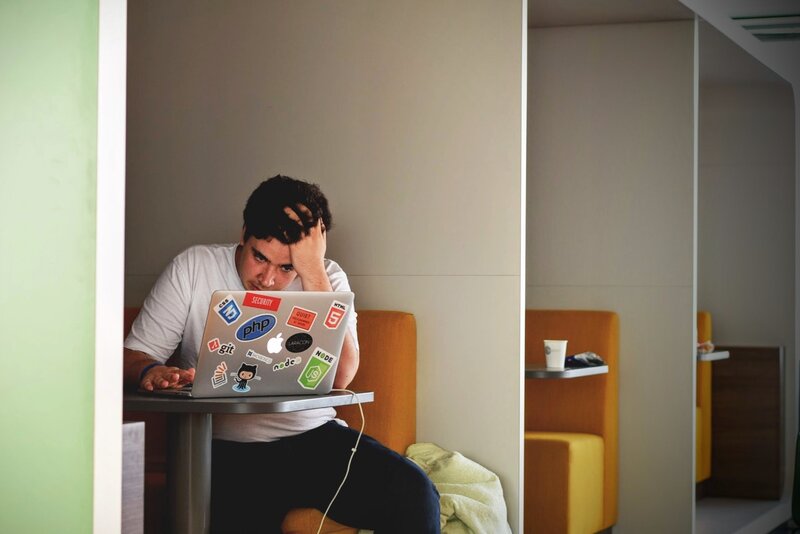
Si eres usuario de Windows 10 y tienes problemas con la velocidad de tu computadora puede que no tengas suficiente memoria RAM, tengamos algún virus o simplemente haya algún proceso en segundo plano que está perjudicando el desempeño de nuestro PC.
Uno de esos procesos es el que nos atañe en este artículo y es el Antimalware Service Executable antes de ver como eliminarlo vamos ver a ver un poco de información acerca de este .
¿Qué es el Antimalware Service Executable?
Este proceso está directamente relacionado al Windows Defender que es el antivirus que viene incluido en Windows y por lo general no debería consumir muchos recursos de nuestras computadoras pero apenas hacemos algo como revisar una página de internet este empieza a incrementar su consumo.
Ese es el problema con este servicio, que se mantiene inactivo pero apenas empezamos a hacer algo se activa en búsqueda de virus o cualquier otra amenaza por ejemplo en un archivo que descarguemos, o una página que visitemos, o un programa que ejecutemos, y puede que también mientras estemos inactivos el programa haga una revisión de la PC en busca cualquier amenaza en el sistema de seguridad.
Ya sabemos qué es este proceso que ralentiza nuestras computadoras y porque, ahora revisemos que podemos hacer para finalizar su tarea o desactivarlo. Antes de utilizar cualquiera de estos métodos recuerda que vas a desactivar el Windows Defender por lo que debes tener otro antivirus instalado.
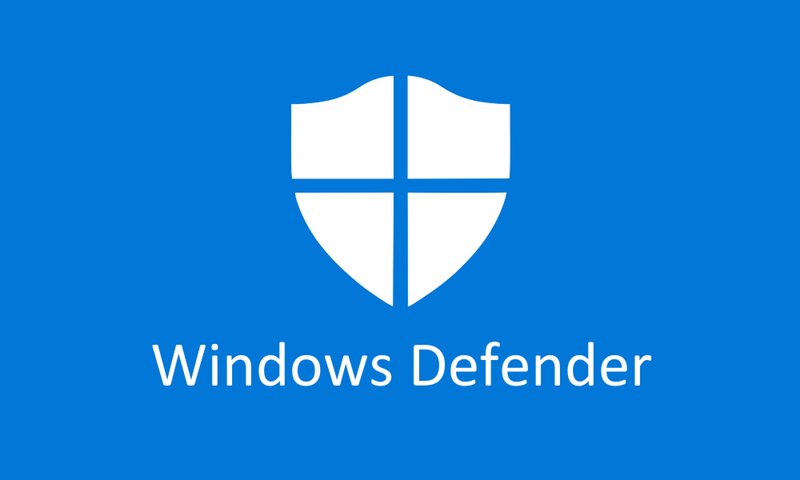
Cómo finalizar o desactivar el Antimalware Service Executable
Puedes simplemente finalizarlo desde el Administrador de tareas, para esto das click con el botón secundario o derecho sobre la barra de tareas escoges la opción Administrador de Tareas, ahí buscar en la lista el proceso Antimalware Service Executable le das finalizar tarea y listo, el problema es que cada vez que prendas la PC vas a tener que volverlo hacer para quitarlo permanentemente hay varias formas.
Puedes hacerlo desde el editor de registro, para esto debes presionar al mismo tiempo las teclas Windows+R, luego escribir la palabra regedit y presionar enter.
Luego buscas dentro de la carpeta HKEY_LOCAL_MACHINE la de Windows Defender y vas a presionar el click derecho sobre ella y seleccionar la opción Nuevo y después le vas a dar click sobre DWORD, para terminar escoges el archivo que acabamos de crear y escribes DisableAntiSpiware y pones el valor en 1 y guardas.
También lo puedes desactivar por el Editor de directivas de grupo, para eso vas a volver a ingresar las teclas Windows+R, pero esta vez escribirás gpedit.msc y le das enter, luego vas a buscar en la parte izquierda de la ventana Configuración de equipo y ahí entraras en Plantillas Administrativas > Componentes de Windows > Antivirus de Windows Defender > Protección en tiempo real.
Ya estando en esa carpeta vas a buscar la opción Desactivar la protección en tiempo real a la derecha de la pantalla ya ahí vas a escoger la opción Activado, luego Aplicar y por ultimo le das Aceptar para guardar cambios.
Otra forma es usando el Símbolos del sistema para eso vas a presionar las teclas Windows+X y después seleccionar la opción Windows PowerShell o símbolos de sistema.
Ya estando en símbolo de sistemas vas a escribir REG ADD para después ejecutar este comando: hklmsoftwarepoliciesmicrosoftwindows defender» /v DisableAntiSpyware /t REG_DWORD /d 1 /f le das enter y el Antimalware Service Executable se desactivará inmediatamente. Esta opción es válida si tienes un conocimiento más avanzado en informática.
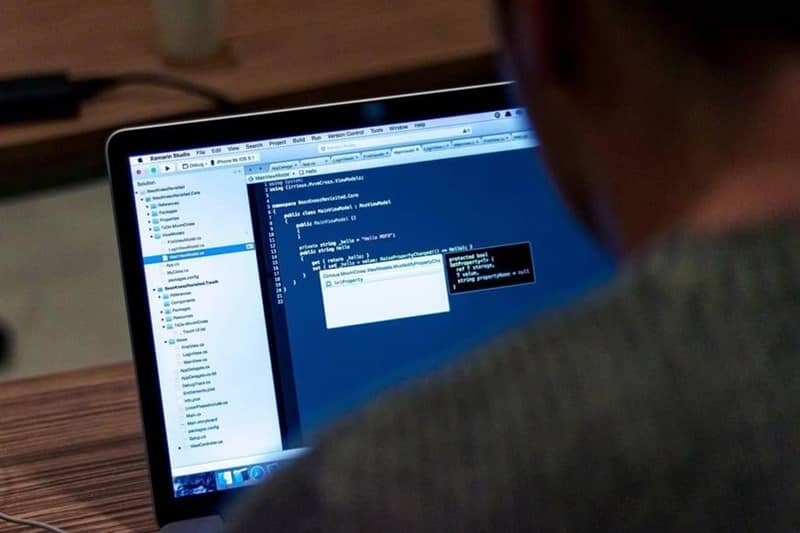
Puedes también desactivar por completo el Windows Defender para esto debes pulsar las teclas Windows+I luego eso abrirá las configuraciones de Windows, ahí vas a buscar Actualización y seguridad.
Luego en la parte derecha vas a seleccionar Abrir el centro de seguridad de Windows defender, cuando se abra vas a seleccionar Protección contra virus y Amenazas, después la opción Configuracion de protección contra virus y amenazas y ya estando ahí desactivas la Protección en tiempo Real.
Siguiendo alguna de estas opciones puedes desactivar el Antimalware Service Executable si sigues teniendo problemas con la velocidad de tu computadora siempre puedes utilizar toda la memoria RAM instalada en tu PC o aumentar tu memoria virtual.